Physical Address
304 North Cardinal St.
Dorchester Center, MA 02124
Physical Address
304 North Cardinal St.
Dorchester Center, MA 02124

Dysk twardy, którego używasz w swoim komputerze ma spory wpływ na ogólną prędkość działania Twojego laptopa lub komputera stacjonarnego. Co za tym idzie, od dysku twardego zależy komfort Twojej pracy – czy po włączeniu komputera możesz iść zrobić sobie herbatę, a po powrocie będziesz mógł/mogła pracować, czy raczej komputer uruchomi się w 30 sekund. Poczytaj trochę o dyskach i przelicz sobie, czy opłaca Ci się przesiadka na dysk SSD.
Pierwotnie, ten wpis miał liczyć na poziomie 300-400 słów i w miarę krótko i zwięźle odpowiedzieć na pytanie z czym wiąże się wymiana dysku na SSD, jakie są plusy, jakie są minusy, oraz czy warto to zrobić. Okazało się jednak, że tekst jest znacznie dłuższy. Zdajemy sobie sprawę, że nie każdy dotrwa do jego końca. Dlatego już na jego wstępnie przedstawiamy odpowiedź na tytułowe pytanie, która jest oczywiście wyłącznie naszą subiektywną opinią: TAK, warto wymienić dysk starszego typu (klasyczny, talerzowy), na dysk w technologii SSD.
Chcesz wiedzieć dlaczego? Przeczytaj całość.
HDD, to skrót od angielskiego zwrotu: hard disk drive. Nie będziemy tu wchodzić w encyklopedyczne definicje, w stylu:
Dysk twardy – dysk komputerowy, pamięć masowa wykorzystująca nośnik magnetyczny do przechowywania danych (…) Kilka dysków twardych można łączyć w macierz dyskową, dzięki czemu można zwiększyć niezawodność przechowywania danych, dostępną przestrzeń na dane, zwiększyć szybkość odczytu/zapisu.
W czasach, gdy do przechowywania danych używano dyskietek (później płyt) oraz dysków twardych HDD, sformułowanie „dysk twardy” było jednoznaczne. Dziś, obserwujemy pewien rozdźwięk – w jednych miejscach (w tym na Wikipedii zgodnie z przytoczoną wyżej definicją) dysk twardy = dysk HDD; dla innych (zwyczajowo) dysk twardy = dysk HDD lub dysk SSD. Na potrzeby tego krótkiego poradnika ustalmy, że:
Jeśli Twój komputer (laptop lub stacjonarny) jest starszy niż 2-3 lata (a piszemy to na początku roku 2021), jest spore prawdopodobieństwo że posiadasz dysk HDD, czyli klasyczny talerzowy. W porównaniu do dysków SSD należy omówić trzy kluczowe aspekty użytkowe, które mają dla Ciebie znaczenie jako użytkownika komputera.

Nasz wpis skupia się na dyskach SSD w formacie 2,5” (dwa i pół cala), chociaż trzeba odnotować fakt, że nie jest to jedyny rodzaj dysków. Jest ich więcej, a dzieli się je głównie w oparciu o interfejs, a co za tym idzie, inny jest ich format. Wyróżniamy:

Często spotykamy się z opinią, że dyski HDD są bardziej awaryjne niż dyski SSD. W sieci dostępne są rozmaite zestawienia awaryjności dysków talerzowych, jak np. to firmy BlackBaze: „Backblaze Hard Drive Stats for 2020”. Spotyka się także testy żywotności dysków SSD. Niestety, ale nie udało nam się znaleźć wiarygodnego zestawienia/badania, które odpowiedziałoby na pytanie który rodzaj dysków jest bardziej awaryjny.
Z perspektywy serwisu komputerowego: to tylko elektronika, nie ma rzeczy niezniszczalnych – oba typy dysków twardych się psują. Dlatego zawsze trzeba mieć backup. Tym bardziej, że odzyskiwanie danych na wypadek awarii to dosyć droga usługa. Zwłaszcza w przypadku dysków SSD, z których odzyskanie danych może być nawet kilka razy droższy niż w przypadku odzyskiwania z dysków talerzowych. Warto wziąć sobie do serca opinię firmy Ontrack, jednego z liderów w odzyskiwaniu danych:
należy mieć na uwadze fakt, że odzyskiwanie danych z uszkodzonych dysków SSD wciąż stanowi duże wyzwanie. Utrata danych może nastąpić w wyniku awarii chipów lub błędu w miejscu zapisu danych. W takim przypadku kluczowe jest zidentyfikowanie właściwej części pamięci, odseparowanie jej, a następnie ponowne zamontowanie.
Pamiętaj: W przypadku utraty danych z SSD skontaktuj się z profesjonalnym dostawcą usług odzyskiwania danych. W przypadku awarii fizycznej nie ma możliwości odzyskania lub ratowania danych przez użytkownika.
Mimo wszystko, w naszej opinii, usterkom częściej ulegają dyski talerzowe – przeważnie przy mniejszym lub większym współudziale użytkownika komputera (wstrząsy).
Ponieważ już na wstępnie określiliśmy, że warto wymienić dysk na SSD, teraz nadszedł czas na uargumentowanie naszej opinii.
Szybkość, szybkość i jeszcze raz szybkość. Podczas gdy dyski tradycyjne osiągają prędkości na poziomie 50 – 150 MB/s, dyski SSD charakteryzują się szybkością od 200 MB/s w górę, chociaż zazwyczaj jest to sporo więcej – producenci deklarują na chwilę obecną prędkości na poziomie 320-580 w przypadku dysków SSD do laptopów (2,5” – SATA).
Warto w tym miejscu zaznaczyć, że dyski SSD występują także w innych formatach – m.2, mSata, PCIe, które są jeszcze szybsze. Na dzień publikacji tego artykułu, najszybszy dysk dostępny w naszym sklepie komputerowym posiada prędkość maksymalną deklarowaną przez producenta: 3400 MB/s).
Nie będziemy jednak zagłębiać się w rodzaje dysków SSD – w tym wpisie skupiamy się wyłącznie na dyskach SSD w rozmiarze 2.5”. Jest to format uniwersalny, spotykany w niemal każdym domowym laptopie.
Pozwoliliśmy sobie także na mały eksperyment – w laptopie marki Toshiba zakupionym w 2013 porównaliśmy prędkość uruchamiania systemu operacyjnego Windows 8.1 na dotychczasowym dysku talerzowym marki Hitachi oraz typowym dysku SSD marki GoodRam. Zabieg wymiany dysku polegał na „klonowaniu” dysku tradycyjnego, po którym wykonaliśmy klasyczną optymalizację systemu (usunięcie zbędnych plików, aktualizację sterowników, usunięcie złośliwego oprogramowania). W efekcie, samo uruchomienia komputera, trwało 6 razy krócej:
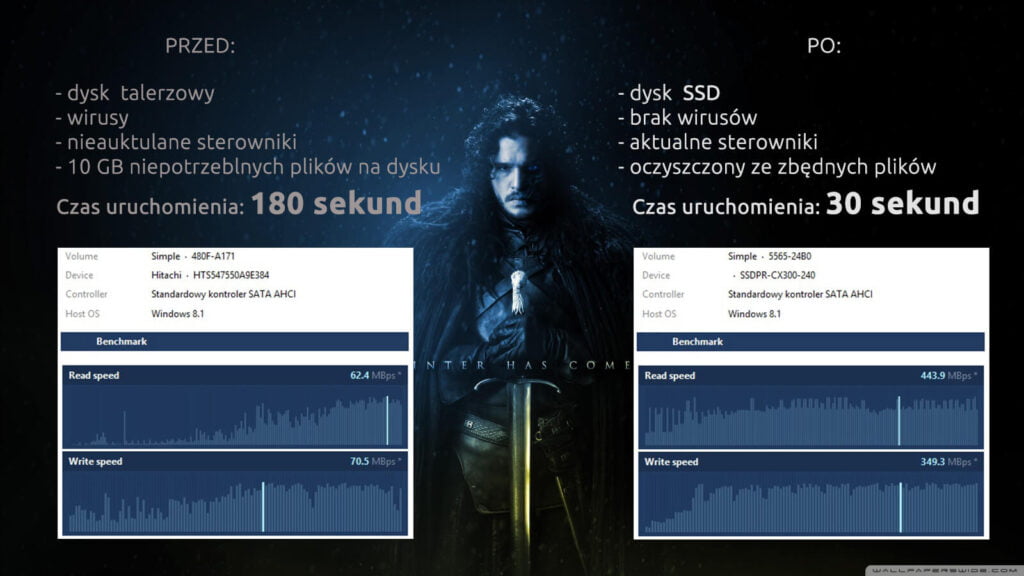
Ponieważ w dyskach HDD obracają się talerze i przemieszcza się ramię z głowicą naturalnym jest, że wiąże się to z emisją mniejszych lub większych dźwięków. Wyżej wymienione działanie wymaga także zużycia energii elektrycznej. W przypadku dysków SSD, które nie mają w sobie żadnych ruchomych elementów, praktycznie nie ma miejsca emisja żadnego szumu. Zużycie energii jest także zdecydowanie mniejsze, a to z kolei ma wpływ na dłuższą pracę laptopa na baterii.
Pomimo mniejszej pojemności (w zbliżonej cenie) dysków SSD wymiana dysku na SSD w starszym, kilkuletnim komputerze/laptopie jest tego warta. To działanie zdecydowanie może nadać takiemu notebookowi drugie życie. Kilku lub nawet kilkunastokrotne przyspieszenie działania znacznie poprawi komfort pracy i pomoże odłożyć decyzję o zakupie nowego komputera nawet o kilka kolejnych lat.
Trzeba mieć jednak na uwadze fakt, że w przypadku gdy dysk SSD ulegnie awarii, to odzyskanie z niego danych będzie stosunkowo drogie. Pomimo iż większość dysków SSD posiada 24- lub 36-miesięczną gwarancję, to warto być przygotowanym na potencjalną usterkę. Zalecamy wykonywanie regularnych kopii zapasowych najważniejszych danych.
PS. w tym wpisie mieliśmy także po krótce opisać jak samodzielnie wymienić dysk na SSD, jednak już nie będziemy przedłużali. Temat wymiany dysku twardego zostawimy jednak na osobny artykuł.